管道轴测图CAD画法演示教学
管道轴测图课件PPT

练习课堂:由所给平面图和立面图画出轴测图 北
平面图
200×150
立面图
200×150
辅助管道平面图使 用,反映管道的走 向,不能精确定位。
上
西
北
南
东
下
A向
600
900
600
北 平面图
800
200×100
A向视图
EL17.500 EL17.000
EL16.830
EL16.240
管道布置图与管道轴测图的比较和选择
分支管:
上
西
北
管道元件: 弯头 三通 法兰
异径管
南
东
下
异径管以大端 为定位基准
管廊上的管道:
a)标注管廊支柱轴线号;
b)以管廊支柱为基准标注管 道及管道元件的定位尺寸。
在管道穿墙、楼板、屋顶、操作平台等的位置处,
标注其标高或与管道的距离。
上
标注墙
西
北
标注平台、楼板、 管道转折、管道 元件的标高
的位置
上
ห้องสมุดไป่ตู้
上
西
北 (0°)
(0°)北
东
南
东
下
西
南
下
管道轴测图的内容
(1)图形
用正等轴测投影画出管段及其所附管件、阀门、控制点等图形、符号。
(2)标注
标注安装尺寸、管号、管段所连设备的位号或相连管道的编号。
(3)方向标
表示安装方位的基准,北向与管道布置图上的设计北向( 0°)一致。
(4)材料表
列出这段管道安装所需要的材料,即管子、管件和阀门等规格、型 号、尺寸、数量和标准等。材料表附在图纸的右侧。
CAD轴测图绘制方法与示范

CAD轴测图绘制方法与示范CAD(计算机辅助设计)软件是现代工程设计中不可或缺的工具,它大大简化了设计师的工作流程并提高了效率。
在CAD软件中,绘制轴测图是常见的任务之一,本文将介绍CAD软件中绘制轴测图的方法与示范。
首先,打开CAD软件并创建一个新的绘图文件。
选择合适的绘图单位和比例,确保绘制出的图形符合实际要求。
绘制基础图形是绘制轴测图的第一步。
CAD软件提供了多种基础绘图工具,如线、圆、矩形等。
通过这些工具,可以快速绘制出需要的基础图形。
在绘制轴测图时,需要使用到轴测图的三个视角:俯视图、主视图和左、右视图。
通常,我们选择三个视角中的两个进行绘制:首先,绘制俯视图。
俯视图是俯视观察物体的视角,可以看到物体的顶面。
选择“绘制”工具箱中的“直线”工具,在工作区上点击鼠标左键,绘制出物体的底面。
接下来,选择“拉伸”工具,选择底面并指定拉伸的高度,即可完成物体的俯视图绘制。
其次,绘制主视图。
主视图是从正面观察物体的视角,可以看到物体的前面。
选择“绘制”工具箱中的“直线”工具,绘制出物体的前面。
根据需要,可以使用其他绘图工具进行细节的添加和修饰。
最后,绘制左、右视图。
左、右视图是从侧面观察物体的视角,可以看到物体的一侧。
选择“旋转”工具,选择主视图并指定旋转轴,将视角调整到适当的侧面视角。
使用“复制”工具,复制主视图并将其旋转到相应的侧面视角,即可完成左、右视图的绘制。
在绘制轴测图时,还可以根据需要添加细节和修饰。
CAD软件提供了许多绘图工具和修饰选项,如填充、阴影、文字等。
通过使用这些工具,可以使轴测图更加真实和生动。
在绘制完成后,可以对轴测图进行调整和修正。
CAD软件提供了移动、缩放、旋转等操作,可以对轴测图进行调整和修正。
通过这些操作,可以使轴测图更加准确和符合实际要求。
最后,保存绘制好的轴测图。
选择“文件”菜单中的“保存”选项,并选择保存的文件格式和路径,即可保存绘制好的轴测图。
绘制轴测图是CAD软件中常见的任务之一。
管道轴测图CAD画法
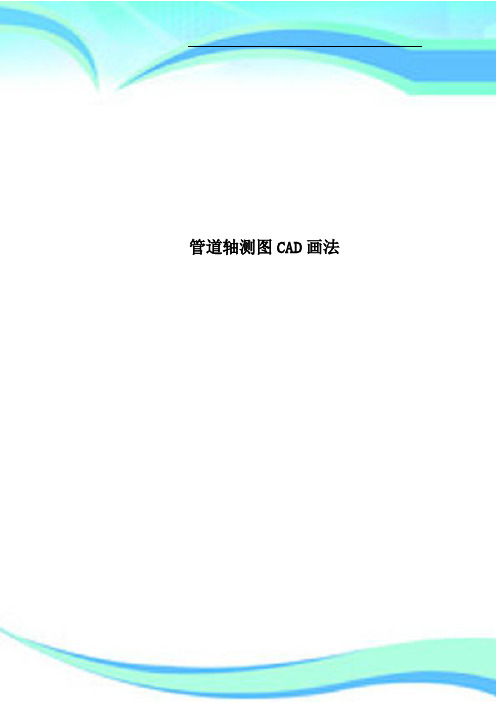
管道轴测图CAD画法————————————————————————————————作者: ————————————————————————————————日期:管道轴测图CAD画法轴测图是反映物体三维形状的二维图形,它富有立体感,能帮人们更快更清楚地认识产品结构。
绘制一个零件的轴测图是在二维平面中完成,相对三维图形更简洁方便。
一个实体的轴测投影只有三个可见平面,为了便于绘图,我们将这三个面作为画线、找点等操作的基准平面,并称它们为轴测平面,根据其位置的不同,分别称为左轴测面、右轴测面和顶轴测面。
当激活轴测模式之后,就可以分别在这三个面间进行切换。
如一个长方体在轴测图中的可见边与水平线夹角分别是30°、90°和120°。
一、激活轴测投影模式1、方法一:工具-->草图设置、捕捉和栅格-->捕捉业型和样式:等轴测捕捉-->确定,激活。
2、在命令提示符下输入:snap-->样式:s-->等轴测:i-->输入垂直间距:1-->激活完成。
3、等轴面的切换方法:F5或CTRL+E依次切换上、右、左三个面。
二、在轴测投影模式下画直线1、输入坐标点的画法:?与X轴平行的线,极坐标角度应输入30°,如@50<30。
?与Y轴平行的线,极坐标角度应输入150°,如@50<150。
?与Z轴平行的线,极坐标角度应输入90°,如@50<90.?所有不与轴测轴平行的线,则必须先找出直线上的两个点,然后连线。
2、也可以打开正交状态进行画线。
如下图,即可以通过正交在水平与垂直间进行切换而绘制出来。
▲实例:在激活轴测状态下,打开正交,绘制的一个长度为10的正方体图。
1、激活轴测-->启动正交,当前面为左面图形。
2、直线工具-->定第一点-->水平方向10-->垂直方向10-->水平反方向10-->C闭合,3、F5:切换至上面-->指定顶边一角点-->X方向10-->Y方向10-->X方向10-->C 闭合,4、F5:切换到右面-->指定底边右角点-->水平方向10-->向上垂直方向10-->确定完成,三、定位轴测图中的实体要在轴测图中定位其它已知图元,必须打开自动追踪中的角度增量并设定角度为30度,这样才能从已知对象开始沿30°、90°或150°方向追踪。
管道轴测单线图的图示方法

化工识图精品课程
管道轴测单线图的图示方法
图5-22 1条直管的斜等轴测单线图
国家示范性职业学校数字化资源共建共享计划
化工识图精品课程
管道轴测单线图的图示方法
3. 管子与管件的斜等轴测单线图
(1)直管的斜等轴侧单线图 ① 1条直管的斜等轴侧单线图 图 5-22( c)所示是1条前后水平的直管的平、立、侧面单 线图,图5-22 (d)所示是1条前后水平的直管的斜等轴测单线 图。图5-22 (e)所示是1条立管的平、立、侧面单线图。图 522(f)所示是1条立管的斜等轴测单线图。 前后水平管在斜等轴测图上的长度,一般从 O 点起沿 OY (或OY轴的延长线)直接取该水平管在平面图上的实长。而立 管在斜等轴测图上的长度,一般从O点起沿OZ(或OZ轴的延长 线)直接取该立管在正立面图上的实长。
图5-24 90°弯头的斜等轴测单线图
国家示范性职业学校数字化资源共建共享计划
化工识图精品课程
管道轴测单线图的图示方法
3. 管子与管件的斜等轴测单线图
(2)各种管件的斜等轴测单线图 各种管件摆放位置不同,其方位和斜等轴测图的图形也不 同。 ② 正三通和正四通的斜等轴测单线图
图5-25(a)分别是正三通的平、 立面单线图,对应的斜等轴测 图如图5-25(b)所示。图5-25 (c)分别是正四通的平、立面 单线图,对应的斜等轴测图如 图5-25(d)所示。
国家示范性职业学校数字化资源共建共享计划 化学工艺专业精品课程
化工 识图
模块五
管道单线图的识读
课题2. 管道单线图的图示
哈密职业技术学校
化工识图精品课程
管道轴测单线图的图示方法
管道轴测单线图是表达自设备间的一段管道及其所连接的
AutoCAD绘制工艺管道及仪表流程图的方法和技巧

尺寸标注与颜色选择
1、尺寸标注
1、尺寸标注
使用AutoCAD的“DIMLINE”命令可以添加尺寸标注,通过指定标注文字的位 置和内容,以及标注线的位置和长度,来实现对管道和仪表的尺寸标注。
2、颜色选择
2、颜色选择
使用AutoCAD的“COLOR”命令可以设置图形的颜色,可以根据设计要求和规 范,选择相应的颜色来区分管道、仪表和连接件等不同元素。
3、及时进行保存
3、及时进行保存
在绘制过程中,及时保存设计文件,避免因软件崩溃或意外断电导致数据丢 失。
处理复杂图形和流程图的技巧
1、使用分层设计
1、使用分层设计
将不同的元素放在不同的图层上,方便对个别元素进行修改和调整,同时也 有利于空间的合理利用。
2、利用块功能
2、利用块功能
将常用的图形元素创建成块,可以在需要时直接调用,提高绘图效率。
3、可维护性:在设计时考虑到设备的可维护性,方便后期设备的检查和维护。 4、节能环保:在保证安全的前提下,合理设计工艺流程和设备选型,以降低 能源消耗和减少环境污染。
设计实例
5、经济性:在满足使用要求的前提下,合理控制成本,选用性价比高的设备 和材料。
结论
结论
加油站工艺管道及仪表流程图设计是加油站建设和运营过程中的重要环节。 本次演示介绍了加油站工艺管道及仪表流程图的设计原则、步骤及注意事项,结 合实际案例进行分析和说明。通过科学合理的设计,可以提高加油站的安全性、 稳定性和经济性。在实际操作中,还需要根据具体情况进行调整和完善,以适应 不同加油站的需求。
2、编组与块属性管理器
2、编组与块属性管理器
将相关联的图形元素编组成组,通过“GROUP”命令可以实现快速选择与修改。 同时,利用“BLOCK ATTRIBUTES”命令可以创建块属性管理器,对块元素进行批 量修改。
管道轴侧图的画法

管道轴侧图的画法管道轴侧图是要如实反映出管道在三维空间的走向,实际就是我们所说的系统图;管道轴侧图的画法有两种:一种是斜等侧画法;另一种是正等侧画法;§2-1 斜等侧管道轴侧图的画法一、斜等侧空间坐标的建立与三个方向绘制长度的选取一、斜等侧空间坐标的建立斜等侧空间三个坐标轴x、y、z参见下图所示:为了介绍方便,我们做如下规定:水平面上坐标x方向称作纵向坐标y方向称作横向垂直面上坐标z方向称作竖直方向二、斜等侧轴侧图三个方向绘制长度的选取管道工程系统图或轴侧图一般都要按比例绘制,但三个方向的绘制长度选取是不一样的,这样绘制出来的管道轴侧图才比较有立体感;假如我们是按1:1的比例绘制管道轴则图,则三个方向的绘制长度选取是:就是说该方向有多长就画多长;如果是按其他比例绘制,就要按比例计算出他的绘制长度;纵向x按实长的一半选取绘制:即纵向在斜等则轴则图上的长度是实际长度的一半;如果按其他比例绘制,也要按比例计算出他在该方向的绘制长度;竖直方向z按实长选取绘制:该方向的绘制长度同横向y;例如:有一个边长为10cm的盒子,他的斜等侧轴侧图如下:按照以上规定绘制的一个边长为10cm的正方形盒子的斜等侧轴侧图,具有极强的立体感,一看就知道是一个正方形的盒子;二、管道斜等侧轴侧图的画法实例管道斜等侧轴侧图也是按上面的规定进行绘制;下面以管道平面、立面图为依据,介绍管道斜等侧轴侧图的具体画法:例1、根据下面所给的管道平面、立面图绘制该管道对应的斜等侧轴侧图;上图是三根不同方向的直管在空间90度拐弯连接组成的图形,首先我们判断每根管道所在的方向和绘制应该选取的长度;1号管是竖直z方向,按实际长度绘制;2号管是纵向x方向,按实际长度的一半绘制;要注意的是该管道的后端是与1号管道的顶端连接形成向下或向前拐90°弯;3号管是横向y方向,按实际长度绘制;并且2号管的前端与3号的左端相连接,形成水平向右拐90°弯;对应的管道斜等侧轴侧图是:另外图中的1号与3号管是前后关系3号在前、1号在后,所以要按照断后不断前的方法画,即1号管与3号管重叠的部分要断开1号管;例2、下图是由5根管道连接的平面图和立面图,请根据三视图绘制对应的管道斜等侧轴侧图;上图是五根不同方向的直管在空间90度连接形成的图形,首先判断每根管道所在的方向和绘制选取的长度;1号管是横向y方向, 按实长绘制;2号管是纵向x方向, 按半长绘制;且1号管的右端与2号管的后端连接形成向前拐90°弯;3号管是竖直z方向, 按实长绘制;且2号管的前端与3号管的底端连接形成向上拐90°弯;4号管是纵向x方向, 按半长绘制;且3号管的顶端与4号管的后端连接形成向前拐90°弯;5号管是横向y方向;按实长绘制;且4号管的前端与5号管的左端连接形成向右拐90°弯;按照斜等侧轴侧图的绘制方法,对应的管道轴侧图如下:图中3号管与1号管是前后关系3在前、1在后,5号管与3号管也是前后关系5在前、3在后,所以要按照断后不断前的方法进行绘制;另外从轴则图的绘制方法,总结出管道斜等侧轴侧图的画法是管道在空间均为90°拐弯连接:根据平面图画系统横画横,纵画斜,圆圈画垂直管背向下垂直,管口上垂直;根据立面图画系统图横画横,竖画垂直,圆圈画斜管背向后斜,管口向前斜;。
化工工艺图样—管道轴测图(化工制图课件)

2、标注
(4)对于不能准确计算,或有待施工时实测修正的尺 寸,加注符号“~”作为参考尺寸。现场焊接要注明 “F.W”。
(5)每级管道至少有一个表示流向的箭头,尽可能在 流向箭头附近标注管段编号。
(6)注出管道所连接的设备位号及管口序号。 (7)列出材料表,说明管段所需的材料、尺寸、规定、 数量等。
(2)管段图一般按正等测绘制。在画图之 前,首先定向,要求与管道布置图标向一致
(3)管道一律用粗实线单线绘制,管件(弯 头、三通除外)、阀门、控制点等用细实线按规 定的图形符号绘制,相接的设备可用细双点画线 绘制,弯头可以不画成圆孤
1、画法
管段图方位标画法
空间管道连接(线向)画法
1、画法
空间偏置管表示法 在平面内的偏置管,用对角平面表示,对于立体偏置管,可将偏置管画在由三
个坐标组成的六面体内
1、画法
2、标注
(1)注出管子、管件、阀门等为加工预制及安装所需 的全部尺寸。如阀门长度、垫片厚度等细节尺寸,以免影 响安装的准确性。
(2)尺寸界线从管件中心线或法兰面引出,尺寸线与 管道平行。
(3)垂直管道可不注高度尺寸,以水平标高 “EL×××.×××”表示。
化工制图及CAD
知识点15:管道轴测图
管道轴测图的概念
管道轴测图亦称管段图或空视图。管道轴 测图是用来表达一个设备至另一设备、或某区 间一段管道的空间走向,以及管道上所附管件 、阀门、仪表控制点等安装布置的图样。
1、画法
(1)管段图反映的是个别局部管道,原则上一 个管段号画一张管段图。对于复杂的管段,或长 而多次改变方向的管段,可利用法兰或焊接点作 为自然点断开,分别绘制几张管段图,但需用一 个图号注明页数
如何用CAD绘制管线图
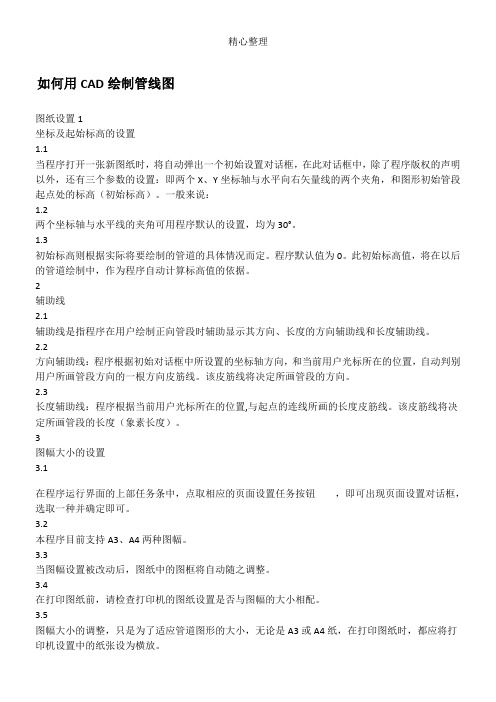
如何用CAD绘制管线图图纸设置1坐标及起始标高的设置1.1当程序打开一张新图纸时,将自动弹出一个初始设置对话框,在此对话框中,除了程序版权的声明以外,还有三个参数的设置:即两个X、Y坐标轴与水平向右矢量线的两个夹角,和图形初始管段起点处的标高(初始标高)。
一般来说:1.21.32辅助线2.12.22.333.1选取一种并确定即可。
3.2本程序目前支持A3、A4两种图幅。
3.3当图幅设置被改动后,图纸中的图框将自动随之调整。
3.4在打印图纸前,请检查打印机的图纸设置是否与图幅的大小相配。
3.5图幅大小的调整,只是为了适应管道图形的大小,无论是A3或A4纸,在打印图纸时,都应将打3.6而在打印各种报告时,无论当时图幅如何设置,都应将打印机设置中的纸张设为A4,且为竖放。
4图形线宽的设置4.1在程序运行界面的上部任务条中,点取相应的线宽设置任务按钮,即可出现线宽设置对话框,在此对话框中,可对主线管、支线管、管件、阀门等对象的图形线宽分别进行设置,设置后确定即可。
4.2如果所画对象的线型也要进行设置的话,则其线宽应设置为1,否则其线型设置将无效.55.1在此5.25.35.45.566.1在此77.1管道的标注文字,主要是用来标注该根管道的长度的,单位为毫米(mm),允许与图形的象素长度值不同.程序是依据该文字(长度数值)来自动统计管线长度的,如果该标注为其他文字(非半角数字标注)、不标或空白,则该根管段的长度值将不被统计(或为0)。
7.2在图形绘制中,当绘图者在图中点取了管线(正向管线)的起止点后,程序将弹出所绘制对象的属性表,在该属性表中对可编辑的文字项目的输入框进行编辑并确定,即可完成该根管道标注文字的输入工作。
7.3此时程序自动打开的捕捉功能,捕捉要修改的管段对象,点取后同样会弹出该管段的属性表来,其余的操作同上。
8管配件(弯头、三通、阀门等)对象大小的设置8.1在程序运行界面的上部任务条中,点取相应的三通、弯头任务按钮,即可出现三通、弯头及阀门的设置对话框,通过对三通、弯头及阀门的绘制参数进行设置,即可对图形中该类对象的图形大小进行改变。
管道工程轴侧图的画法

2021/5/27
16
(一)直管与弯管的积聚
图2-1920弯21管/5/2的7 积聚
图2-20 弯管的积聚 17
(二)管子与阀门的积聚
2021/5/27
57
二、管道剖面图的分类
管道剖面图通常有下面几种形式:
(一)管线间的剖面图 在两根或两根以上的管线之间,假想用剖切平面切开 ,移去观察者和剖切平面之间的部分,对保留管线所作 的投影图,称为管线间的剖面图,如图1-41中的Ⅰ-Ⅰ剖 面图。
2021/5/27
58
第三节 管道剖面图
1
轴测图是采用平行投影的方法,沿不平行于任一
坐标面的方向,将物体连同三个坐标轴一起投射到单 一投影面上所得的图形,如图2-32所示。轴测图也 叫轴测投影图。
2021/5/27
36
图2-32 轴测图的形成
在图2-32中,投影面P称为轴测投影面。空间直角坐标轴OX、
OY、OZ在轴测投影面上的投影O1X1, O1Y1, O1Z1称为轴测投影轴 (简称轴测轴)。
断显露法来表示。即假想将前(或上)面的管子截去一段
,并画上折断符号,显露出后(或下)面的管子,这种方
法称折断202显1/5/露27 法。
19
示例1:两根直管的重叠
a、从管道的一边折断
b、从两头往中间折断
2021/5/27图2-23 两根重叠直管的表示方法
20
示例2:直管与弯管的重叠
(1)直管在前
使物体的坐标平面XOZ平行于轴测投影面P,然后用
AutoCAD轴测图设置和画法

等轴测文字
定义等轴测字型
根据右边旳平 面图绘制它旳等 轴测图
等轴测作图实例
作图环节:
1、对平面图形进行 旳分析。
2、进行轴测图旳设置 3、绘制图形,在绘制
过程中要尤其注意 螺纹旳绘制和倒角 绘制。 4、进行填充。 5、标注文字。
最终轴测图图形
设置等轴测绘图环境
1、经过命令行旳形式进行设置如下:
2、经过对话框旳形式进行设置如下:
3、在进行上面设置好后,再进行极轴追踪旳设置如下:
* 设置极轴追踪旳角 度为30度,并用全部极 轴角设置追踪。
* 进入等轴测作图模 式后,能够按F5键或组 合键Ctrl +E 在3个等轴测 平面之间迅速切换。
等轴测椭圆旳绘制
AutoCAD轴测图设置及画法
等轴测图旳绘制
等轴测图基础
等轴测图就是一种在二维空间里描述三维物体旳最简朴旳措施, 它能以人们比较习惯旳方式,直观、清楚地反应零件旳形状和特征,帮 助顾客和设计人员了解零件旳设计。
等轴测图中旳坐标系
等轴图中旳坐标轴
等轴测参照系
等轴测平面
从两个不同旳方向观察等轴测图, 其中孔不在环境 2、调用椭圆命令,调用后参数如下:
它与我们日常旳椭圆命令多了等轴测圆(i)这个参数。 3、绘制三个不同面上旳椭圆,下面分别为右轴测面、左轴测面、上轴测面
上旳椭圆。
等轴测多边形旳绘制
下面经过等轴测正六边形旳绘制来讲解 措施: * 先绘制好一种矩形捕获模式下旳正六边形
* 转化为等轴测视图,也就是变化观察点 * 经过UCS命令把目前视图设为平面视图
标注椭圆时,不 能用半径和直径直接 标注,必须经过线性 标注旳多行或单行文 字来标注。
等轴测模式下文字旳标注
CAD制图:管道单线图绘制讲义PPT课件

精选PPT课件
28
• 练习 3:画一个矩形,长200,宽100
•
左下角坐标为50,50
• 解:rectang 50,50 @100,50
精选PPT课件
29
• 可以将从键盘上输入的内容先写入一 个文件,扩展名为.scr
• 在Auto CAD 下执行此文件,即可自动 执行画图命令。
• 这种绘图方法称为Auto CAD命令的批处理
和极坐标之间切换。
精选PPT课件
43
• 四、三维坐标
• 1、世界坐标系
• A、直角坐标 (x,y,z)
• 方向: X右、Y向上、Z向前为正
• B、柱坐标 (x<α,z)
• 方向: 从原点沿射线方向、从x轴逆时针方 向旋转、Z轴正方向为正
• C、球坐标(x<α<β)
• 方向: 从原点沿射线方向、在x,y平面从x轴 逆时针方向旋转、在x,y平面逆时针方向向Z 轴旋转为正
38circle505020move5070505010010039三三维模拟轴测图的坐标及视图面轴测图是将物体连同其直角坐标系沿不平行于任一坐标平面的方向用平行投影法将其投影到一个单一平面上得到的图形2autocad模拟三维投影的方式1autocad在二维平面以绘制平行四边形的方式模拟三维图2在二维左标中给出三个假想平面可以按f5键切换3在不同的假想平面上画图在视觉上有三维的效果41为了将系统转换到画轴测图状态要进行下了设置1在状态栏上右击捕捉选设置2在设置菜单中捕捉和栅格选项卡中选中等轴测捕捉3在工具菜单中选选项单击显示选项卡将十字光标尺寸选为10042按f5键切换在绘制状态下可以按f6在直角坐标和极坐标之间切换
12
• 4、确定绘制图形的基点或插入点
浩辰CAD管道线怎么绘制

浩辰CAD管道线怎么绘制
我们知道,油管、气管、水管、机械的冷却系统等几乎都是由管道组成的。
因此,在使用软件对其设计时候,我们就需要绘制管道线。
下面,我们就通过一个实例来演示一下如何绘制冷却管道系统的管道线。
浩辰CAD管道线绘制技巧
若绘制管道线,我们可以依次点击浩辰CAD机械菜单栏中的【浩辰机械】—【绘图工具】—【管道线】。
由于在本次实例中,管道内径和壁厚是已经给定的,分别为10mm、2mm(如图1),因此我们在系统提示下输入管道内径10mm、管道壁厚2mm。
图1
然后,我们在系统提示下拾取或直接输入管道线起点,并指定第一段长度150mm,输入圆弧终点为30mm,绘制管道线圆弧部分。
最后,我们依照提示,重复绘制剩下的部分,将管道线两头绘制好、添加剖面线即可完成管道线的绘制(如图2)。
图2
由于我们在本次绘制过程中调用了浩辰CAD机械软件的【管道线】绘制功能,因此我们能够迅速的完成管道线的绘制,有兴趣的读者也可以亲自动手绘制,在绘制中加深对于绘制方法的理解。
- 1、下载文档前请自行甄别文档内容的完整性,平台不提供额外的编辑、内容补充、找答案等附加服务。
- 2、"仅部分预览"的文档,不可在线预览部分如存在完整性等问题,可反馈申请退款(可完整预览的文档不适用该条件!)。
- 3、如文档侵犯您的权益,请联系客服反馈,我们会尽快为您处理(人工客服工作时间:9:00-18:30)。
管道轴测图C A D画法
管道轴测图CAD画法
x轴测图是反映物体三维形状的二维图形,它富有立体感,能帮人们更快更清楚地认识产品结构。
绘制一个零件的轴测图是在二维平面中完成,相对三维图形更简洁方便。
一个实体的轴测投影只有三个可见平面,为了便于绘图,我们将这三个面作为画线、找点等操作的基准平面,并称它们为轴测平面,根据其位置的不同,分别称为左轴测面、右轴测面和顶轴测面。
当激活轴测模式之后,就可以分别在这三个面间进行切换。
如一个长方体在轴测图中的可见边与水平线夹角分别是30°、90°和120°。
一、激活轴测投影模式
1、方法一:工具-->草图设置、捕捉和栅格-->捕捉业型和样式:等轴测捕捉-->确定,激活。
2、在命令提示符下输入:snap-->样式:s-->等轴测:i-->输入垂直间距:1-->激活完成。
3、等轴面的切换方法:F5或CTRL+E依次切换上、右、左三个面。
二、在轴测投影模式下画直线
1、输入坐标点的画法:
与X轴平行的线,极坐标角度应输入30°,如@50<30。
与Y轴平行的线,极坐标角度应输入150°,如@50<150。
与Z轴平行的线,极坐标角度应输入90°,如@50<90.
所有不与轴测轴平行的线,则必须先找出直线上的两个点,然后连线。
2、也可以打开正交状态进行画线。
如下图,即可以通过正交在水平与垂直间进行切换而绘制出来。
CAD基础画图:CAD正等轴测图
如何用AutoCAD画正等轴测图呢?相信很多人用XL线进行绘制吧?这样你就走弯路了,因为在AutoCAD中有专门的正等轴测捕捉,可以很方便的进行正等轴测绘制。
1.首先,我们要构建正等轴测环境。
在如图所示位置点击右键,设置。
2.捕捉和栅格中,我们可以看到正等轴测捕捉了吧。
没错选中他就可以了。
3.建议把捕捉项目内的全选,这样,可以更方便一点。
有必要时再重新修改。
4.点击确定后进入,我们的光标变成如图所示,F5可以改变极轴方向,一定要灵活,因为绘图中需随时调整的。
5.如图,绘制边长为100的正方体。
记得要开正交来锁定线段方向。
6.是不是很方便就完成?
7.在这里我强调一下椭圆选项中有个正等轴测圆,我之前经验未提及。
因为他只是在正等轴测时使用的。
8.用他可以绘制在二维空间内的三维效果,如图。
记得要开正交来锁定线段方向,配合正等轴测。
F5可以改变极轴方向,一定要灵活,因为绘图中需随时调整的。
